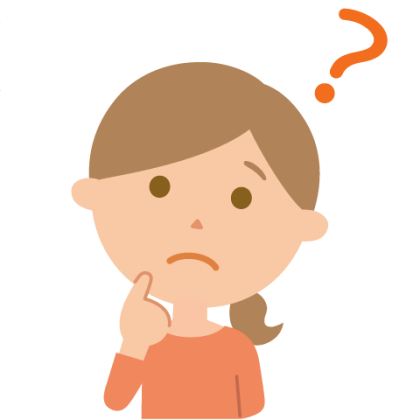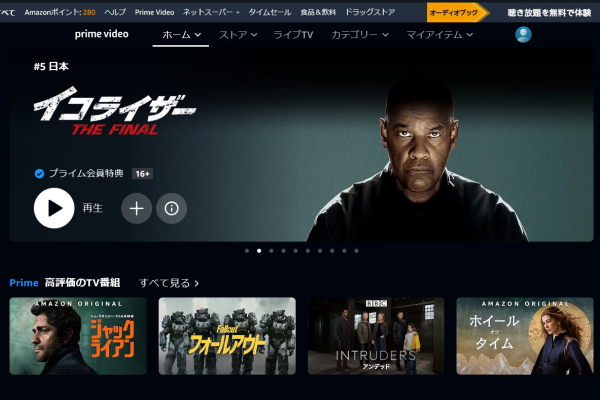オリジナル作品や海外ドラマや日テレのドラマなどに強みをもっている「Hulu」は、動画配信サービスでの人気では常に上位に挙げられています。
前から「Hulu」のことが気になっています。
「Hulu」の登録はどうやるんですか?
「Hulu」の登録はどうやるんですか?
「Hulu」の登録方法と解約方法を、図を用いて説明するね。
また、「Hulu」の登録・請求や解約などに関する疑問点なども、「Q&A方式」でいくつか説明するね。
助かります!
今日「Hulu」に登録すれば 次の更新日は2025年8月1日
見たい所へジャンプ
Huluのスマホからの登録方法(図解付き)について
こちらでは、Huluの登録方法の手順を、図解付きで説明しています。
画像は、スマホ上で行った際の画像を使用しています。
登録1登録2登録3登録4登録5登録6
下記のボタンからHuluの公式サイトへアクセスします。
「今すぐ始める」のボタンをタップします。
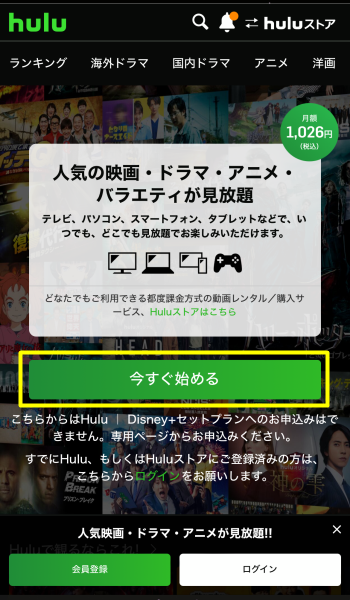
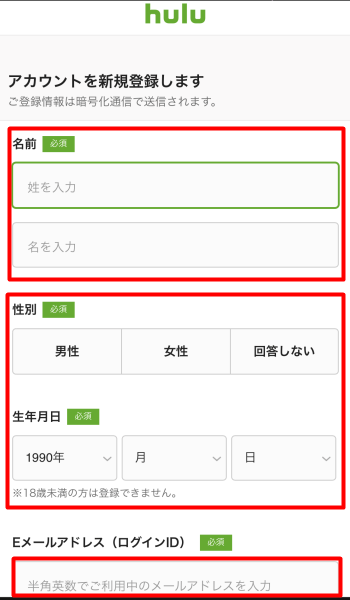
名前・性別・生年月日・メルアド&パスワードを入力したら、下の決済方法へ移ります。
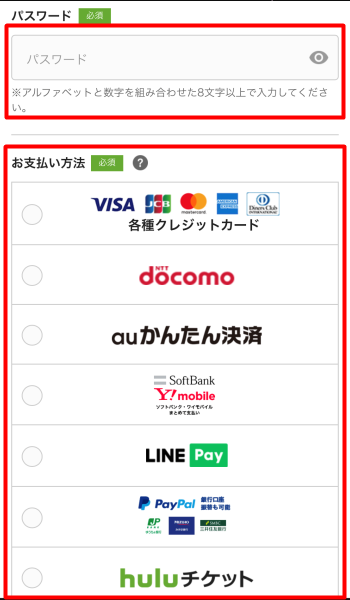
決済方法は、下記のように種類が多いです。
・クレジットカード(VISA、JCB、マスターカード、AMEX、Diners)
・モバイル決済(docomo、auかんたん決済、ソフトバンク、Y!mobile)
・Lineペイ
・Paypal(銀行口座振替も可能/ゆうちょ、みずほ銀行、三井住友銀行)
・Huluチケット
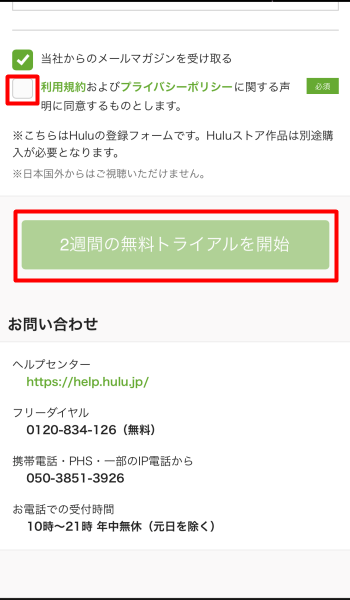
利用規約の同意にチェックをして、「サービスの利用を開始する」のボタンをタップします。
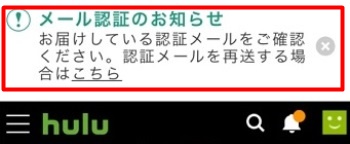
メールアドレスの認証を行います。
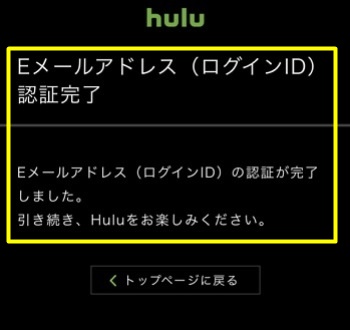
Eメールアドレスの認証完了
これで、Huluへの登録が完了しました。
HuluのPCからの登録方法(図解付き)について
こちらでは、Huluの登録方法の手順を、図解付きで説明しています。
画像は、PC上で行った際の画像を使用しています。
PCから登録1PCから登録2PCから登録3PCから登録4PCから登録5
下記のボタンからHuluの公式サイトへアクセスします。
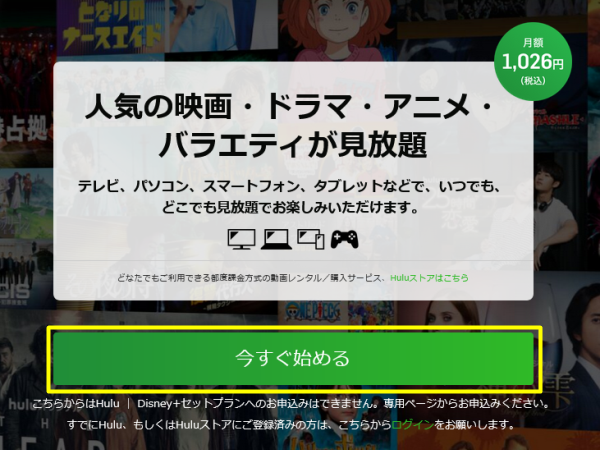
「今すぐ始める」のボタンをタップします。
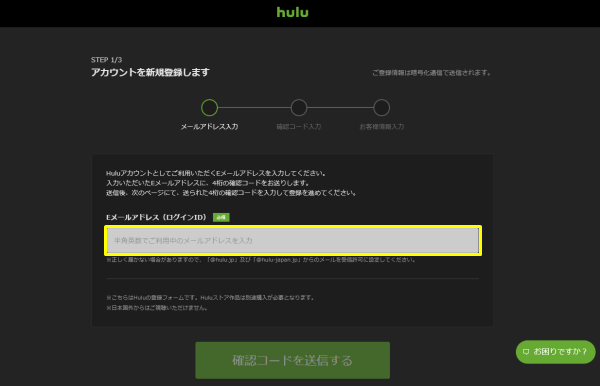
メールアドレスを入力し、メールアドレスに送られてくる4桁の確認コードを控えておき、次のメージで入力します。
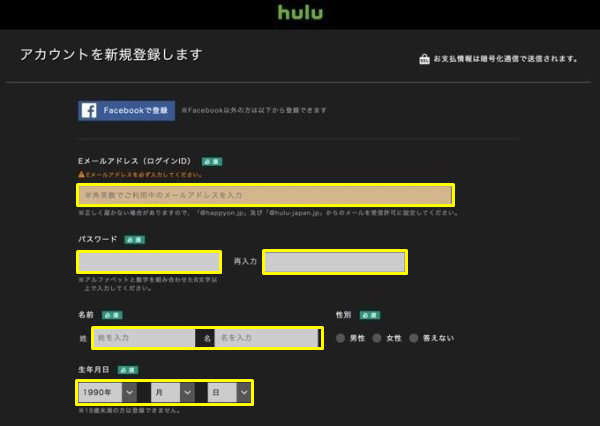
確認コードを入力したら、アカウントを新規登録します。
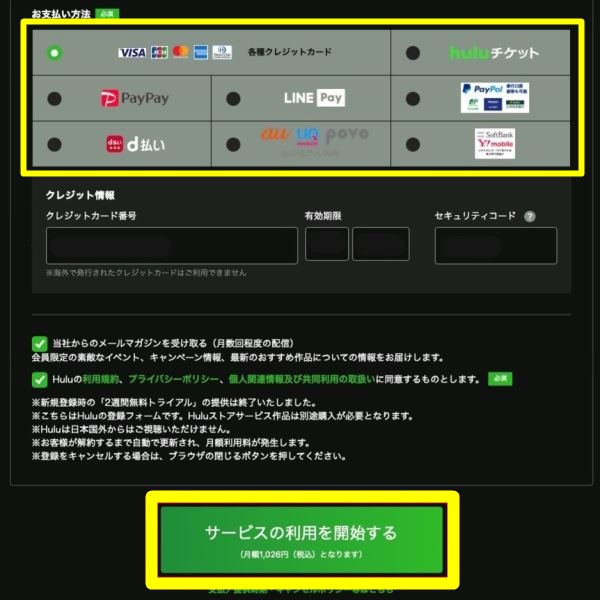
支払い方法を選び、「Huluの利用規約...」にチェックを入れ(「メルマガを受け取り」は任意)「サービスの利用を開始する」ボタンをクリックします。
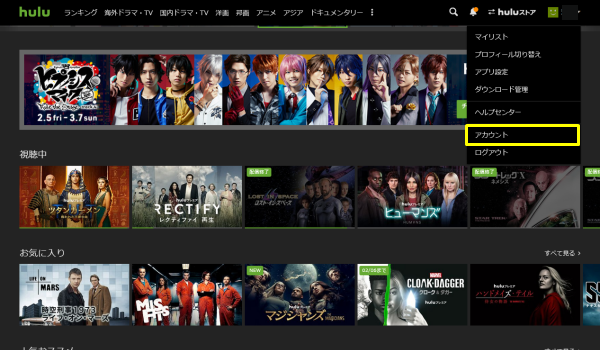
アカウント登録&作成が完了し、Huluの視聴が開始されます。
画面右上のアイコンから「アカウント」を選択すると、「アカウント画面」が表示されます。
解約する場合は、期日の前日までに解約すれば次月分の料金は請求されません。
引き続き契約を継続する場合は、そのままで自動的に更新されます。
Huluのスマホからの解約方法(図解付き)について
こちらでは、Huluの解約方法の手順を、図解付きで説明しています。
画像は、スマホ上で行った際の画像を使用しています。
iPhoneの場合、アプリ内では解約ができません。
iPhoneからでも解約はできますが、アプリではなくブラウザから「Hulu」の公式サイトにログインして下さい。
解約1解約2解約3解約4解約5解約6解約7解約8
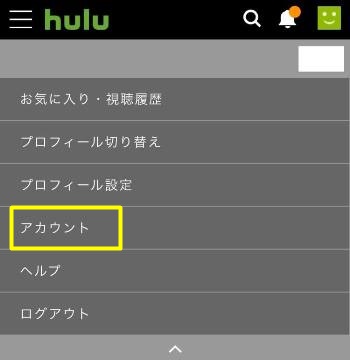
ブラウザから「Hulu」の公式サイトにログインしたら、「アカウント」をタップ。
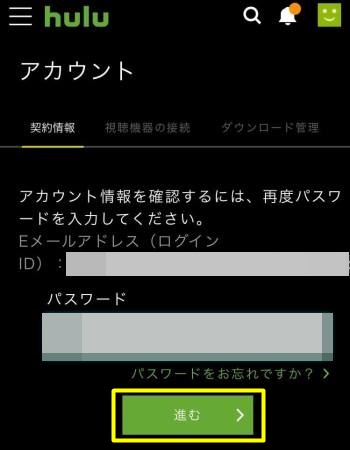
パスワードを入力して「進む」をタップします。
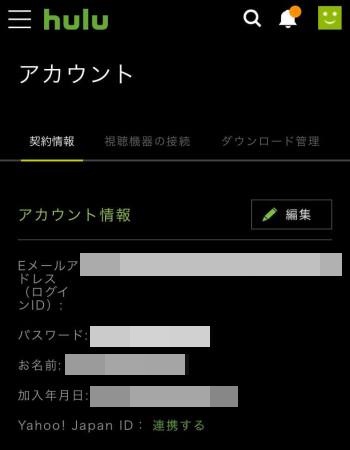
情報が表示されるので、下の方へ移動します。
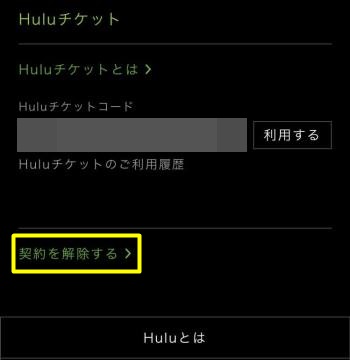
「契約を解除する」をタップします。
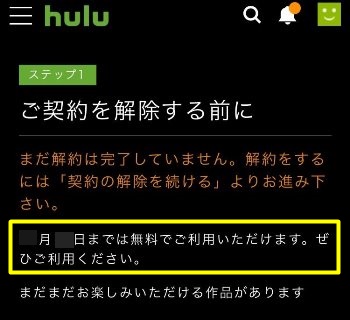
「契約を解除する前に」の画面に、無料最終日が表示されます。
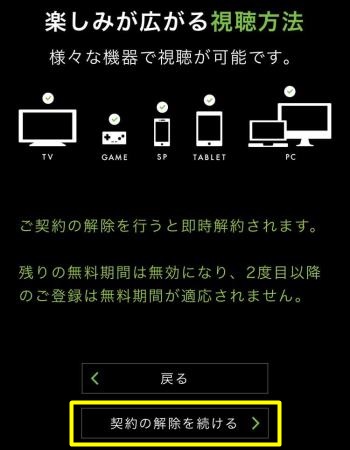
「契約の解除を続ける」をタップします。
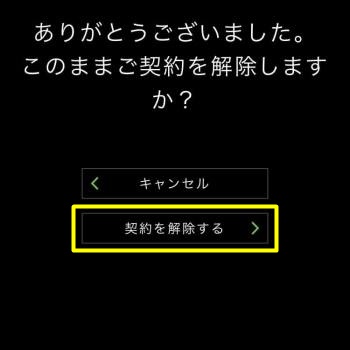
最後の画面の「契約の解除を続ける」をタップします。
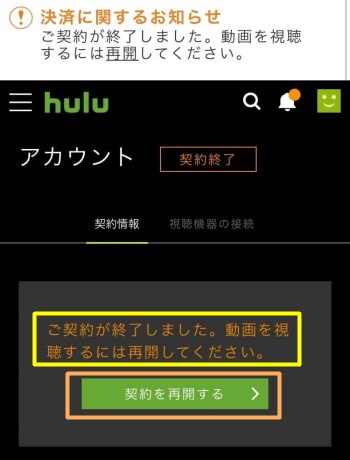
無事解約できました。
もし、また再開する場合は「契約を再開する」をタップします。
iTunes Store決済でのHuluの解約方法
支払い方法で「iTunes Store決済」を利用している場合は、iPhone等の設定ボタンから解約する必要があります。
解約方法の手順を、図解付きで説明しています。
※注)「iTunes Store決済」で契約中の場合、次回請求日の24時間前までに手続きを完了する必要があります。
解約1解約2解約3解約4
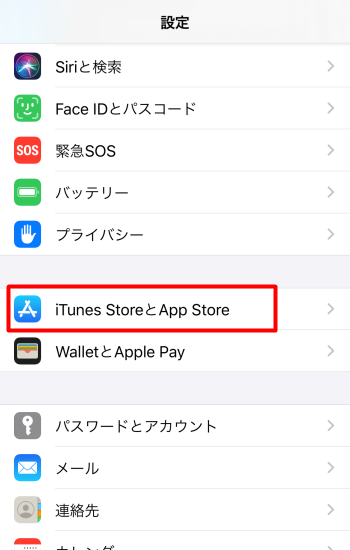
設定から「iTunes StoreとAPP Store」をタップします。
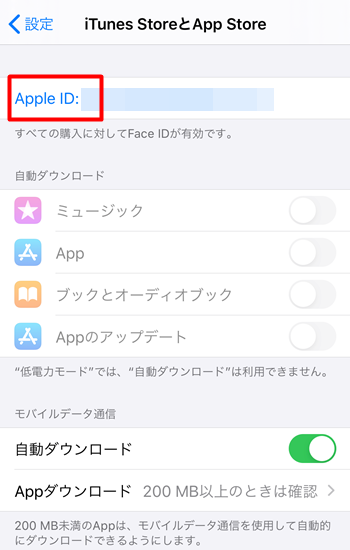
「Apple ID」をタップします
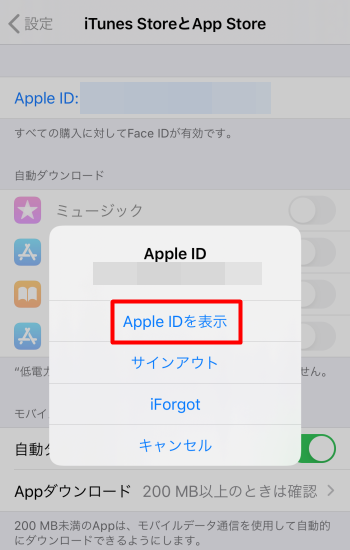
「Apple ID」を表示をタップします。
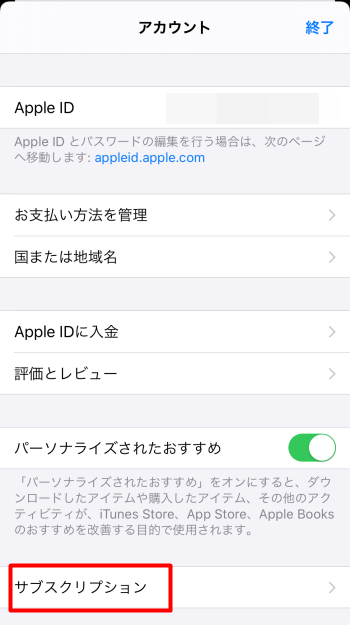
表示される「サブスクリプション」をタップします。
次の画面で、契約中の商品が表示されるので「Hulu」をタップします。
「サブスクリプションをキャンセルする」をタップします。
もし「サブスクリプションをキャンセルする」が表示されない場合は、既に解約されています。
今日「Hulu」に登録すれば 次の更新日は2025年8月1日
Huluの登録・請求や解約などに関する疑問点
「Hulu」の登録・請求や解約などに関する疑問点について「Q&A」方式でまとめてみたので、気になったらクリックして!
ありがとう!
▼クリック又はタップで開きます▼
Huluの登録及び解約方法や疑問点について:まとめ
ここまで、Huluの登録及び解約方法や、登録・請求や解約などに関する疑問点について説明してきました。
上記に記載した情報を、もう一度まとめとして下記に書き出してみます。
ページまとめ
- Huluの登録方法(スマホ用の図解)
- Huluの登録方法(PC用の図解付き)
- Huluの解約方法(スマホ用の図解)
- iTunes Store決済で支払っている場合の解約方法
- 登録・請求や解約などに関する疑問点
また、Huluのサービス内容・特徴については、下記でご紹介しています。
 Copyright secured by Digiprove © 2021 h egu
Copyright secured by Digiprove © 2021 h egu